
Node.js為全世界的JavaScript開發人員帶來了福音,他們努力在多種語言和框架之間進行交換,以將他們的程式碼放大到可持續的開發環境中。
使用Node.js,您最終可以構建具有雙向連線的Web應用程式,其中伺服器端和客戶端可以徹底實時通訊和交換資料。事實上,Node.js對於想要通過WebSocket推送實時Web應用程式的開發人員來說是革命性的。
如果您的目標是將您的Web開發技能提高到一個新的水平,併成為一名全棧JavaScript開發人員,那麼Node.js確實為這個熱情的流行語做好了準備!
在本文中,我們將演示如何在Windows、Mac和Linux計算機上安裝Node.js並開始您的Web開發之旅的分步指南。
- 什麼是Node.js?
- 誰在使用Node.js?
- 使用Node.js的優勢
- Node.js先決條件
- 如何安裝Node.js和npm
- 如何在Windows上安裝Node.js
- 如何在macOS上安裝Node.js
- 如何在Linux上安裝Node.js
- 檢查並更新npm版本
什麼是Node.js?

Node.js Logo (圖片來源: Node.js )
你應該知道的第一件事是 Node.js不是一種程式語言!
您可能已經意識到這一事實,但對於該領域的新開發人員來說,可能會將 Node.js 誤認為是一種獨特的程式語言。它不是!
Node.js是JavaScript語言的開源執行時環境,它重塑了JavaScript的特性並升級了其功能。因此,您可以使用JavaScript進行前端和後端開發,從而實現僅使用JavaScript的全棧開發。
最初,Node.js旨在提供實時效能、後推架構。但從那時起,Node.js已成長為事件驅動、非阻塞伺服器的伺服器端程式設計的重要元素。今天大多數傳統網站和API服務都依賴於Node.js。
在Node.js之前,如果你想在資料庫上儲存任何資料或將你的程式連線到資料庫,你需要來自伺服器端語言的支援。那是因為JavaScript無法規範後端程序。因此,您必須學習諸如PHP、Python、Ruby或C#之類的伺服器端語言,或者尋求後端開發人員的幫助。
Node.js環境使JavaScript能夠直接使用資料庫並作為後端語言正常執行。因此,您最終可以僅使用JavaScript和Node.js來構建和執行程式。
Node.js使用V8 JavaScript執行時引擎作為其根源,並採用事件驅動的非阻塞I/O架構。所有這些共同構建了Node.js並幫助推動產品實現強大的效能。
誰在使用Node.js?
據W3Techs稱,迄今為止,所有網站中有1.4%使用Node.js——即超過2200萬個網站。這些數字讓您大致瞭解Node.js使用者的數量。最重要的是,Node.js已被下載超過13億次!如您所見,這些統計資料有力地說明了Node.js的市場規模。
從您的IT朋友到行業大亨,所有人都在享受使用Node.js。那是因為Node.js放大了開發人員的效能並提高了開發過程的速度。當今最聰明的趨勢之一是到處使用JavaScript,這將Node.js帶入了舞臺。
使用Node.js的頂級公司包括:
- 美國宇航局
- 推特
- 網飛
- 領英
- 貝寶
- Trello
- 易趣
- 沃爾瑪
- Mozilla
- Medium
如果您研究這些公司,您可能會注意到他們在不同的服務或產品上開展業務。但它們都有一個共同的關鍵因素:它們都依賴於Node.js。確實,使用Node.js可以解決您的大部分開發問題,無論您在哪個行業。
使用Node.js的優勢
為您的技術堆疊選擇合適的程式設計平臺與您想要投資的勞動力一樣重要。當您尋找使用特定平臺的優勢時,應考慮多種因素。學習曲線、開發速度、社羣和規模等因素可以改變整體利益平衡。
以下是使用Node.js的主要優勢:
- 簡單的語法
- 簡單的學習曲線
- 快速擴充套件的能力
- 開源且靈活
- 跨平臺開發
- 單語言全棧開發
- 實時通訊
- 龐大而活躍的社羣
Node.js先決條件
在安裝Node.js之前,您需要確保已經收集了所有必要的知識並下載了所有必需的安裝檔案和元素。
首先,如果您對JavaScript及其語法有基本的瞭解會有所幫助——這將使您更容易上手Node.js。
其次,對物件導向程式設計 (OOP) 語言的基本瞭解將有助於您進行伺服器端編碼。
最後,與其急於進入深度學習,不如一步一步來。永遠記住,只要你在進步,你就不會遲到一天或一美元。
系統要求
Node.js不需要花哨的硬體設定來執行;這個時代的大多數計算機都應該有效地處理Node.js。即使是像BeagleBone或Arduino YÚN這樣最微型的計算機也可以執行Node.js。
儘管如此,很大程度上仍然取決於您在同一系統上執行的其他記憶體佔用軟體。但在大多數情況下,除非您的計算機來自中生代,否則您不必擔心!
LTS版本與當前版本
Node.js提供了兩個不同的版本供您下載:LTS版本和當前版本。
第一個是長期支援 (LTS),它表示已經上市一段時間並帶有所有強制支援的版本。因此,您可以訪問大量資訊和社羣以獲得有關此版本的其他幫助。
由於其可持續性和長達18個月的支援週期,因此向大多數使用者推薦此LTS版本。由於它是一個穩定版本,因此使用它來生成後端可以幫助您獲得穩健的結果。
當前版本表示具有最近新增和更新功能的最新發布的Node版本。但是這個版本背後的支援較少(大約八個月)和可能的錯誤暴露。因此,專家建議僅將此版本用於前端開發。
考慮到所有這些因素,如果您是喜歡無憂無慮的普通使用者,請選擇LTS版本。另一方面,如果您是喜歡體驗新技術冒險的高階使用者,則可以選擇安裝當前版本。
如何安裝Node.js和npm
每個作業系統都有不同的安裝Node.js的方法。每個作業系統的核心設定檔案都不同。但是,Node.js建立者已經小心地為您提供了每個系統所需的檔案。
在文章的下一部分中,我們將討論在Windows、macOS和Linux作業系統上安裝Node.js。
如何在Windows上安裝Node.js
按照此分步指南在Windows上安裝Node.js。
1. 下載Windows安裝程式
首先,您需要從Node.js官方網站下載Windows Installer (.msi)檔案。此MSI安裝程式資料庫包含安裝、更新或修改現有Node.js版本必不可少的安裝程式檔案集合。
值得注意的是,安裝程式中還包含Node.js包管理器 (npm)。這意味著您不需要單獨安裝npm。
下載時,請根據您的作業系統選擇正確的版本。例如,如果您使用的是64位作業系統,請下載64位版本,如果您使用的是32位版本,請下載32位版本:

下載Node.js安裝程式
2. 開始安裝過程
開啟並執行.msi檔案後,安裝過程就開始了。但是您必須在執行安裝過程之前設定一些引數。
雙擊安裝程式檔案並執行它。安裝程式會要求您接受Node.js許可協議。要繼續,請選中“我接受”框並單擊“Next”:

接受Node.js許可協議
然後,選擇要安裝Node.js的目的地。如果您不想更改目錄,請使用Windows預設位置並再次單擊“Next”按鈕。

選擇Node.js安裝資料夾
下一個螢幕將顯示自定義設定選項。如果您想要使用Node.js預設功能的標準安裝,請單擊Next按鈕。否則,您可以在單擊Next之前從樹中的圖示中選擇您的特定元素:

Node.js安裝程式中的“自定義設定”選項
Node.js為您提供了為原生模組安裝工具的選項。如果您對這些感興趣,請單擊覈取方塊以標記您的首選項,或單擊下一步繼續使用預設值:

Node.js安裝程式中用於本機模組的工具
3. 在Windows上執行Node.js安裝
最後——這是最簡單的部分——點選Install按鈕開始安裝過程:

開始安裝Node.js
系統將在幾秒鐘或幾分鐘內完成安裝並顯示成功訊息。單擊Finish按鈕關閉Node.js安裝程式。

在Windows上完成Node.js安裝
4. 驗證Node.js安裝
這樣安裝過程就完成了。現在,您必須檢查Node.js是否已成功安裝。要驗證安裝並確認是否安裝了正確的版本,請開啟PC的命令提示符並輸入以下命令:
Node --version
要檢查npm版本,請執行以下命令:
npm --version

驗證Windows上的Node.js安裝
如果正確安裝了Node.js版本和npm,您將在CMD提示中看到版本名稱。
如何在macOS上安裝 Node.js
按照這些分步指南在macOS上安裝Node.js。
1. 下載macOS安裝程式
在macOS上安裝Node.js的過程與Windows幾乎相同。您所要做的就是下載Mac的安裝檔案。然後,一旦您啟動它,安裝程式就會引導您完成其餘的工作。
首先,從Node.js網站下載macOS安裝程式 (.pkg)檔案。只有64位版本,因此您不必擔心要下載哪個版本。

下載Node.js的macOS安裝程式
2. 開始在macOS上安裝Node.js
檢查您的下載資料夾中的安裝程式檔案,然後單擊它以開始安裝過程。
Node.js安裝程式攜帶Node.js核心檔案,因此,安裝過程從安裝程式檔案安裝Node.js和npm。因此,您無需單獨安裝npm。
然後,單擊Continue以繼續安裝。

Node.js的macOS安裝屬性
您必須同意使用條款才能安裝Node.js。如果您想瀏覽許可協議,請在單擊“Agree”按鈕以繼續之前通讀它。

Node.js的macOS安裝許可協議
在此螢幕上,您需要選擇安裝位置。通常,作業系統會確定預設安裝位置。如果您有其他要求,可以更改位置。否則,保留預設位置。
3. 在macOS上執行Node.js安裝
到目前為止,您已經設定了在macOS上完全安裝Node.js所需的所有首選項。現在單擊“Install”按鈕以完成操作。

在macOS上選擇Node.js安裝位置
安裝過程成功後,系統將向您顯示確認訊息。由於npm整合在Node.js安裝程式中,因此通知也應指明npm安裝的證明。最後,單擊Close按鈕關閉對話方塊。

關閉Node.js安裝程式
4. 在macOS上驗證Node.js安裝
您現在已經在macOS上成功安裝了Node.js。但是,您應該檢查以確認安裝過程是否成功以及Node.js和npm版本是否在您的macOS上正常執行。
要檢查Node.js版本,您需要開啟macOS終端,單擊Command + Space鍵,或從搜尋欄中搜尋終端。

開啟macOS終端
要檢查Node.js版本,請鍵入:
Node --version
要檢查npm版本,請執行以下命令:
npm --version

在macOS上驗證Node.js安裝
如果Node.js和npm版本可見,則它們都已正確安裝並且執行良好。如果沒有,您可能需要重新檢查以找到錯誤或再次嘗試安裝過程。
如何在Linux上安裝Node.js
Linux作業系統的工作方式與其他傳統作業系統略有不同。那是因為Linux是開源的,為您提供更多的自由、自定義和高階功能。
如果您對命令很隨意,那麼您應該對Linux感到很舒服。在這裡,我們將討論在Linux作業系統上安裝Node.js的最簡單方法。
1. 為您的Linux發行版選擇Node.js版本
由於其提供的多樣性,Linux作業系統有數百種不同的發行版。使用者喜歡使用不同的發行版來定製和利用不同版本的特定功能。
首先,從Node.js的Binary Distributions頁面找到您的特定發行版的安裝說明。在本指南中,我們將使用Ubuntu進行說明。

Node.js Ubuntu安裝說明
2.安裝Curl命令列工具
在開始安裝Node.js之前,請確保您的系統上安裝了curl命令列實用程式。如果沒有,請將此命令貼上到您的終端上以安裝curl:
sudo apt install curl
它可能會要求您輸入系統密碼以驗證安裝許可權。輸入密碼後,系統應開始curl安裝。

在Ubuntu上安裝“curl”
3. 開始Node.js安裝
您需要將Node.js安裝命令複製並貼上到您的終端中(在我們的例子中,我們可以從Ubuntu分發頁面獲取它),以便系統可以開始安裝Node.js。
注:每個Node.js版本都有不同的安裝命令。安裝與您的Linux設定相匹配的Node.js版本。
例如,在這裡,我們將安裝Node.js v14.x。這些是Ubuntu的安裝命令:
curl -fsSL https://deb.nodesource.com/setup_14.x | sudo -E bash -
sudo apt-get install -y nodejs
當你已經在你的終端上安裝的curl命令列,你需要複製並貼上您的第一個命令(curl命令)終端並執行它。

在Ubuntu上開始安裝Node.js
curl命令開始Node.js安裝過程,更新您的系統,並下載在Linux作業系統上安裝Node.js所需的所有Node.js庫。

Node.js庫安裝
現在,Node.js的所有庫和資源都已下載到您的PC上。使用最後一個命令,我們可以在您的計算機上完成Node.js和npm的安裝。將上述安裝說明中的第二行命令複製並貼上到您的Linux終端中:
sudo apt-get install -y nodejs

在Ubuntu上安裝Node.js
如果您已正確完成所有操作,Node.js將正確安裝在您的Linux發行版上。現在輸入Clear命令來清除終端。
4. 在Linux Ubuntu發行版上驗證Node.js安裝
安裝好Node.js後,可以驗證安裝是否成功。要確認安裝,您需要在Linux終端上執行兩個簡單的命令。要檢查Node.js版本,請鍵入:
Node --version
要檢查npm版本,請鍵入:
npm --version

在Ubuntu上驗證Node.js安裝
如果Node.js版本和npm安裝正確,您將在Linux終端上看到Node.js和npm版本名稱。它表明您已經在Linux發行版上成功安裝了Node.js和npm。
檢查並更新npm版本
正如我們提到的,npm是Node.js包管理器。它管理包的依賴關係。如果沒有npm,您每次要上傳框架時都必須手動解壓縮所有Node.js包。但是npm減輕了你的這個責任並自動處理它。
定期更新npm也會更新您的本地包並改進您專案中使用的程式碼。但是,由於npm會隨您選擇的Node.js版本自動安裝,因此它經常會錯過最新的npm版本。在這種情況下,您可以檢查您的npm版本並通過一個簡單的過程手動更新它。
檢查和更新npm版本的過程在Windows、macOS和Linux之間非常相似——您將在每個上執行相同的命令。
在Windows中更新npm
要檢查npm版本,請執行以下命令:
npm -v
…或者:
npm --version
要更新npm版本,請執行以下命令:
npm install -g npm@latest
在Windows上的CMD提示符下執行此命令後,系統將在幾秒鐘內更新您的npm版本並安裝其他軟體包。最後可以重新檢查版本以確認npm版本的更新。

在Windows上更新npm
在macOS上
要在macOS上檢查npm版本,請開啟終端並執行以下命令:
npm -v
…或者:
npm --version

在macOS上檢查npm版本
要更新npm版本,請在macOS終端中執行以下命令:
npm install -g npm@latest

在macOS上更新npm
在Linux中更新npm
要在Linux上更新npm版本,請在終端中鍵入以下命令:
sudo npm install -gn
…進而:
sudo n latest

在Ubuntu上更新npm
小結
Node.js迅速成為流行的程式設計環境,因為它在前端和後端都很有用。數以千計的活躍使用者建立了一個龐大的社羣,幫助防止新開發人員及其問題從裂縫中溜走。
從本質上講,使用Node.js很容易,因為它很簡單,而且它建立高階應用程式的能力非常出色。它還可以幫助您在短時間內成為全棧開發人員。這些特性使Node.js成為下一代程式設計的必然選擇。

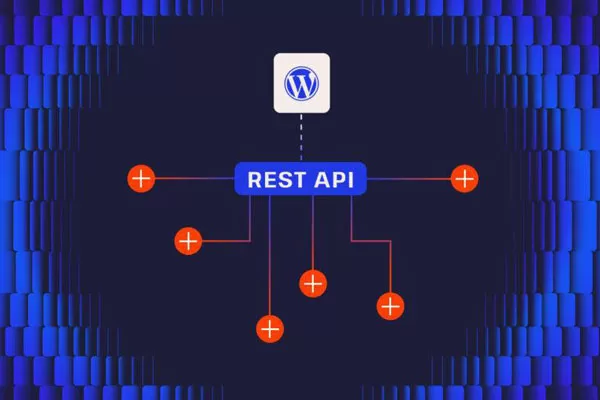




評論留言